
マウスの右ボタンを使用してデスクトップ上で操作しようとすると、リストに表示されるはずの圧縮ファイルが突然消えてしまうことがあります。この状況は実際には非常に一般的ですが、多くの友人はそうではありません。それを解決するために。
1. まず、Windows10 デスクトップのスタート メニューを開き、その中の winRAR をクリックします。
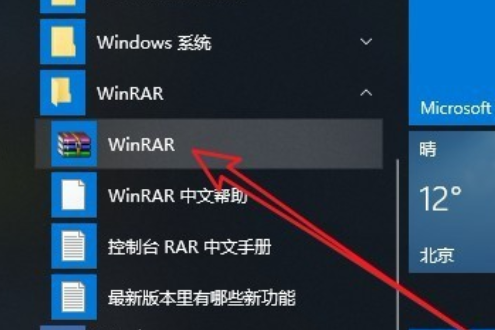
2. 次に、winrar ソフトウェア インターフェイスに入り、上のオプション メニューをクリックするだけです。
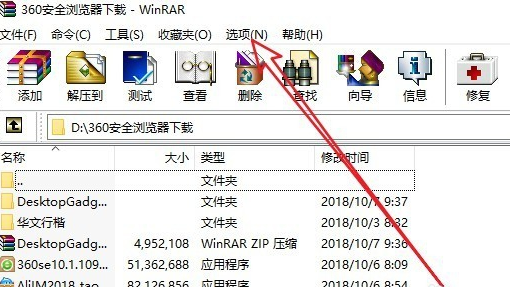
3. 次に、ポップアップされるメニュー バーの設定メニューをクリックします。
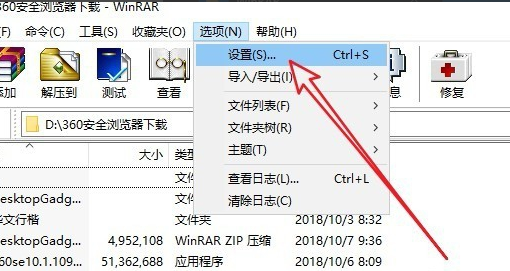
4. 次に、開いた設定インターフェイスで、[統合] タブを直接クリックします。
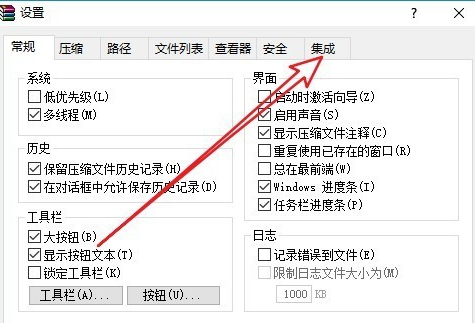
5. 開いた統合ページで、コンテキスト メニュー項目ボタンを直接見つけてクリックします。
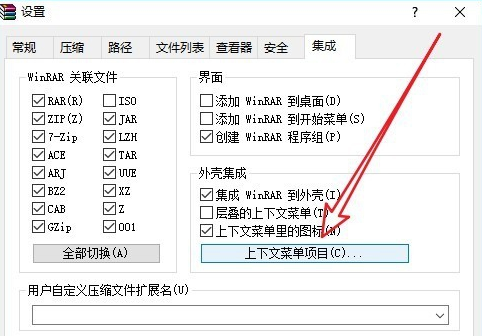
6. 次に、コンテキスト メニュー項目を選択するためのポップアップ ウィンドウが表示されます。この時点では、圧縮ファイルの前にあるチェック ボックスをオンにするだけです。ファイル。
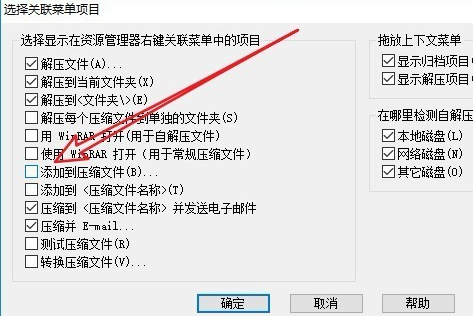
7. この時点で、ファイルを右クリックすると、圧縮ファイルに追加するオプションがすでに存在していることがわかりました。
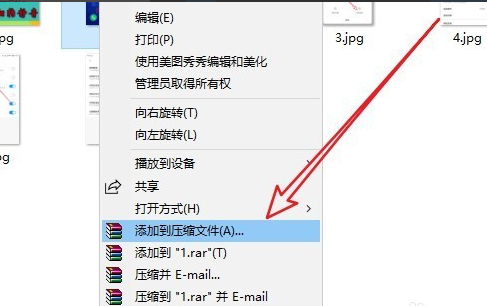
以上がWindows 10 Home Editionでファイルを解凍すると消える問題についての詳細内容です。詳細については、PHP 中国語 Web サイトの他の関連記事を参照してください。